Cara Backup dan Restore Mikrotik di Winbox
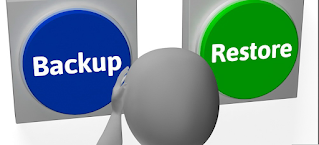
Assalamu'alaikum Wr.Wb
Kita sebagai admin jaringan sangat penting melakukan kegiatan backup dan juga restore. Backup diperlukan untuk membackup / menyimpan konfigurasi suatu data di perangkat. Sedangkan restore digunakan untuk mengembalikan konfigurasi tersebut ke mikrotik.
Fungsi Backup
Dengan melakukan backup kita memiliki cadangan data atau konfigurasi jika suatu waktu data atau konfigurasi kita mengalami kerusakan atau terhapus, bisa juga karena virus atau kelalaian kita sendiri. Backup dilakukan demi menjaga keamanan dan kenyamanan. Semisal kita sudah melakukan konfigurasi di mikrotik, naas suatu waktu mikrotik tersebut mengalami eror, dan diharuskan untuk mereset ulang. Tentunya akan sangat tidak efektif jika kita harus mengkonfigurasi ulang. Maka dari itu biasakan melakukan backup minimal seminggu sekali.
Fungsi Restore
Restore artinya mengembalikan. Jika kita sudah memiliki file backup konfigurasi, lalu router kita mengalami eror dan harus direset ulang, maka jangan panik. Kita tinggal restore file backup paling terbaru ke dalam winbox. Dengan begitu kita tidak perlu mengkonfigurasi ulang.
Seberapa penting melakukan backup?
Sangat penting sekali, minimal lakukan satu kali dalam seminggu untuk membackup konfigurasi yang ada di mikrotik yang kemudian kita simpan di perangkat komputer.
Apakah file backup bisa di restore kapan saja?
Tentu bisa. Kapanpun ketika kita membutuhkan file backup terbaru maka bisa direstore ke dalam mikrotik.
Apakah backup bisa menggunakan password?
Tentu bisa. Di dalam winbox sudah disediakan enkripsi untuk memberi sandi ke file backup. Dengan adanya sandi maka file backup kita juga akan aman dari orang lain, tentunya kita harus mengingat sandi tersebut.
Langkah - langkah Backup :
- Masuk ke winbox.
- Ke Files, maka akan terlihat Backup, Restore, dan Upload. Pilih Backup.
- Isikan kolom name untuk nama filenya, gunakan enkripsi dengan mengisi kolom password atau tanpa menggunakan enkripsi.Note : jika menggunakan enkripsi maka pada saat melakukan restore juga harus memasukkan sandi yang sama pada saat membuat backup.
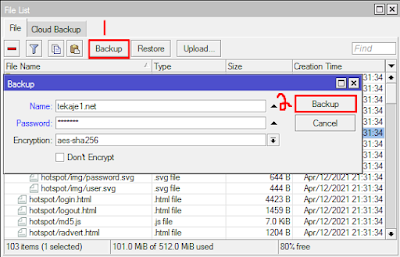
- Klik backup, maka file akan berada di File list.

- Jangan lupa untuk mendownload file backup tersebut dengan cara klik kanan lalu pilih download.
- Selesai.
Langkah - langkah Restore :
- Masuk ke winbox.
- Ke files, pilih file backup nya.
- Klik Restore, maka jika menggunakan enkripsi isikan password nya.
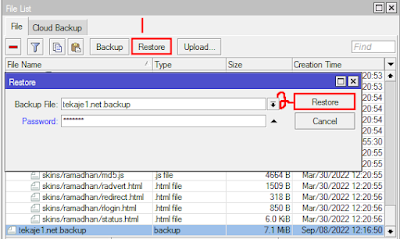
- Lalu klik Restore.
- Selesai.
Semoga bermanfaat yak :)
Wassalamu'alaikum Wr.Wb




Post a Comment for "Cara Backup dan Restore Mikrotik di Winbox"